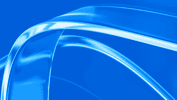
Outlook für Windows: Worauf beim Umstieg auf das neue Outlook geachtet werden sollte
Thomas
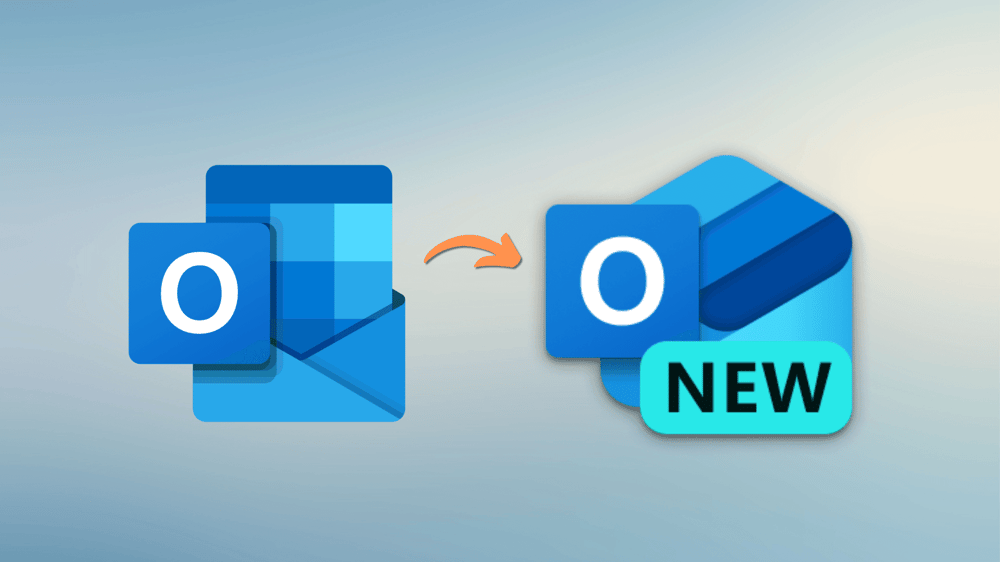
Outlook für Windows: Der neue Standard für E-Mail im Unternehmen
Microsoft hat den Schalter umgelegt. Was früher als "das neue Outlook" beworben wurde, ist heute der Standard: Outlook für Windows. Die klassische Desktop-Anwendung, die viele seit Jahren kennen, heißt jetzt Outlook Classic und wird bis 2029 schrittweise eingestellt. Für Geschäftsführer und IT-Verantwortliche in kleinen und mittelständischen Unternehmen bedeutet das: Sie müssen eine Entscheidung treffen.
Die gute Nachricht vorweg: Ihre mobilen Outlook-Apps auf iPhone und Android bleiben unverändert. Der Umstieg betrifft ausschließlich Windows-Desktop-Systeme. Doch gerade hier arbeiten Ihre Mitarbeiter am intensivsten mit E-Mails, Kalendern und Kontakten. Die Frage ist nicht mehr ob, sondern wann und wie Sie umsteigen sollten.
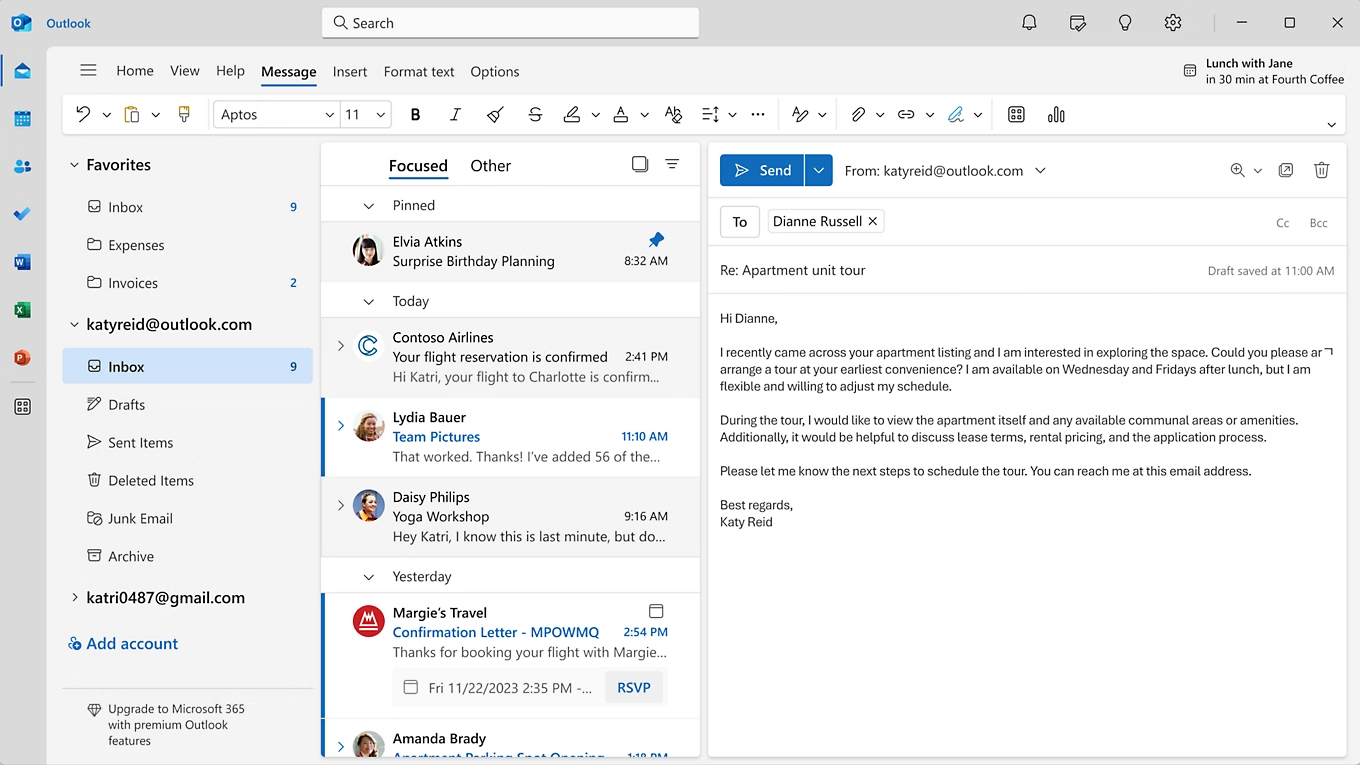 Bildquelle: Microsoft - Die neue, aufgeräumte Oberfläche von Outlook für Windows.
Bildquelle: Microsoft - Die neue, aufgeräumte Oberfläche von Outlook für Windows.
Was bedeutet die Umstellung technisch?
Outlook für Windows basiert auf einer grundlegend anderen Architektur als Outlook Classic. Es ist eine Progressive Web App (PWA), die auf der WebView2-Technologie läuft – vereinfacht gesagt: eine spezialisierte Browser-Anwendung statt klassischer Desktop-Software.
Für Ihr Unternehmen bedeutet das in der Praxis vor allem schnellere Updates, da neue Features und Sicherheitspatches automatisch eingespielt werden, ohne dass Ihre IT-Abteilung aktiv werden muss. Die Oberfläche ist auf allen Geräten einheitlich, was Schulungen vereinfacht. Die nahtlose Integration mit Microsoft 365, OneDrive und Teams funktioniert naturgemäß besser als bei der älteren Desktop-Variante. Zudem entfallen komplexe Installationen oder Versionskonflikte, die früher oft für IT-Probleme sorgten.
Die Cloud-Architektur bringt allerdings auch eine wichtige Konsequenz mit sich: Latenz wird zum entscheidenden Faktor. Wenn Ihre Outlook-Installation auf einem lokalen PC läuft und ständig mit der Microsoft-Cloud kommunizieren muss, können Verzögerungen entstehen – besonders bei schwächerer Internetanbindung oder wenn der Datenverkehr über mehrere Rechenzentren läuft.
Was Outlook für Windows besser macht
Zentrale Verwaltung mehrerer E-Mail-Konten
Eine der praktischsten Neuerungen ist die Möglichkeit, mehrere E-Mail-Konten zentral zu verwalten – und zwar nicht nur Microsoft-Konten, sondern auch Gmail, Yahoo Mail oder firmenspezifische IMAP-Konten. Für Unternehmen, die mit verschiedenen Kunden-Domains arbeiten oder mehrere Geschäftsbereiche haben, vereinfacht das den Alltag erheblich. Statt zwischen verschiedenen Programmen oder Browser-Tabs zu wechseln, haben Mitarbeiter alle Posteingänge an einem Ort.
KI-Unterstützung mit Microsoft Copilot
Die Integration von Copilot bringt KI direkt in den Posteingang. Mitarbeiter können E-Mails schneller formulieren lassen, lange Mail-Threads automatisch zusammenfassen, die Tonalität und Klarheit von Nachrichten verbessern oder Meeting-Notizen direkt aus Outlook heraus erstellen. Gerade für Vertrieb, Kundenservice und Management kann das täglich wertvolle Zeit sparen. Mehr zur optimalen Nutzung von Microsoft 365 Features finden Sie in unserem Artikel über Microsoft 365 und Remote-Arbeitsplätze.
Praktische Alltagsfunktionen
Microsoft hat Outlook für Windows mit Funktionen ausgestattet, die im Alltag tatsächlich nützlich sind. Der E-Mail-Versand lässt sich planen, sodass Nachrichten zum optimalen Zeitpunkt automatisch abgeschickt werden – praktisch etwa für internationale Korrespondenz. Versehentlich gesendete E-Mails können innerhalb von 10 Sekunden zurückgerufen werden. Wichtige Mails lassen sich oben anheften, während andere temporär in den Schlummermodus versetzt werden können. Die OneDrive-Integration ermöglicht direkten Zugriff auf Dateien, ohne Outlook verlassen zu müssen.
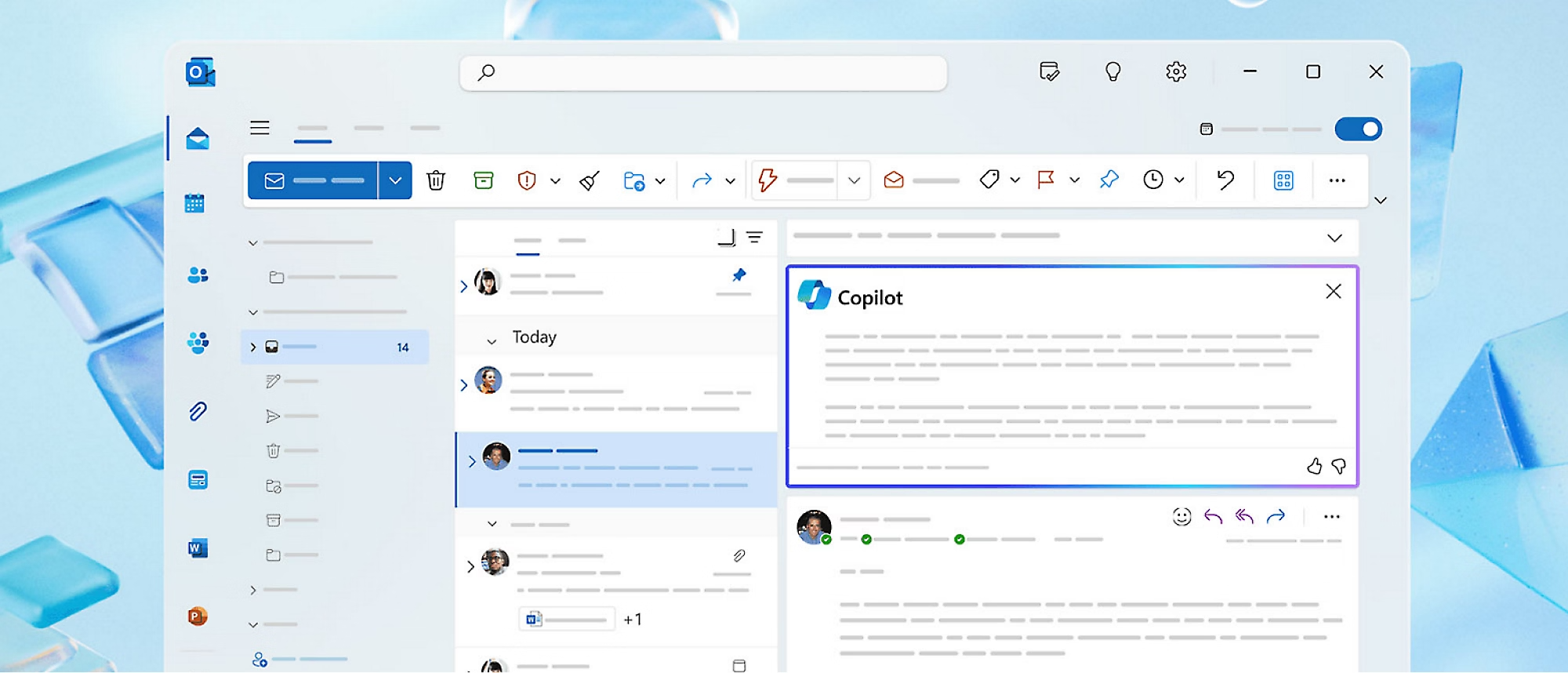 Bildquelle: Microsoft - Copilot hilft beim Verfassen und Zusammenfassen von E-Mails
Bildquelle: Microsoft - Copilot hilft beim Verfassen und Zusammenfassen von E-Mails
Hinzu kommen über 50 Designs und umfangreiche Personalisierungsoptionen für Schriftarten und Layout-Ansichten. Das mag nebensächlich klingen, aber Mitarbeiter arbeiten nun mal lieber mit Software, die sie optisch ansprechend finden.
Wo Outlook für Windows Probleme macht
Das Add-In-Problem
Das größte Hindernis für viele Unternehmen ist die fehlende Unterstützung für COM-Add-Ins. Outlook für Windows unterstützt nur moderne Web-Add-Ins, während klassische COM-Add-Ins nicht funktionieren. Das betrifft besonders Branchen mit spezialisierter Software: CRM-Systeme, Dokumentenmanagement, Zeiterfassung oder branchenspezifische Lösungen. Viele Softwarehersteller haben noch keine Web-Version ihrer Add-Ins entwickelt, und ob und wann das geschieht, ist oft unklar.
Bevor Sie den Umstieg planen, sollten Sie daher unbedingt bei Ihren Software-Anbietern nachfragen – und zwar konkret nach der Kompatibilität mit "Outlook für Windows", nicht mit dem vagen Begriff "neues Outlook".
PST-Dateien gehören der Vergangenheit an
Die klassischen PST-Archivdateien werden von Outlook für Windows nicht unterstützt. Das trifft Unternehmen, die lokal auf dem Server oder Einzelrechnern archivieren, E-Mails langfristig ohne Cloud-Anbindung sichern wollen oder große historische Archive in PST-Format haben. Microsoft drängt stattdessen auf Exchange Online Archivierung oder externe Archivierungslösungen. Mehr zu den versteckten Kosten lokaler Lösungen lesen Sie in unserem Beitrag über versteckte Kosten beim Eigenhosting.
Offline-Betrieb nur eingeschränkt möglich
Outlook für Windows benötigt eine stabile Internetverbindung. Im Offline-Modus sind nur bereits synchronisierte Inhalte verfügbar, viele Funktionen sind eingeschränkt oder gar nicht nutzbar. Das wird besonders für Außendienstmitarbeiter, mobile Teams oder Standorte mit unstabiler Internetanbindung zum Problem.
Weitere Einschränkungen im Detail
Die Unterstützung für komplexe Regelkonfigurationen ist begrenzt, was Power-User frustrieren kann. Kalenderfreigabe-Optionen funktionieren bei Drittanbieter-Konten nur eingeschränkt. Eine Integration mit lokalen Exchange-Servern gibt es nicht – nur Exchange Online wird unterstützt. Das schließt Unternehmen aus, die ihre Mailserver noch selbst betreiben.
Das unterschätzte Latenz-Problem
Ein Aspekt, der in den offiziellen Microsoft-Unterlagen kaum Erwähnung findet, ist die Netzwerk-Latenz. Outlook für Windows kommuniziert permanent mit der Microsoft-Cloud. Jede Aktion – E-Mails abrufen, Kalender synchronisieren, Ordner durchsuchen – erfordert Datenaustausch über das Internet.
In der Praxis bedeutet das spürbare Verzögerungen bei schwacher Internetverbindung, höheren Bandbreitenverbrauch im Unternehmensnetzwerk, Abhängigkeit von der geografischen Entfernung zum nächsten Microsoft-Rechenzentrum und potenzielle Performance-Probleme bei vielen gleichzeitigen Nutzern. Gerade für KMU in Deutschland, deren Daten oft in Rechenzentren in Amsterdam oder Dublin liegen, können diese Millisekunden im Alltag frustrierend werden.
Für wen funktioniert der Umstieg?
Der Umstieg auf Outlook für Windows funktioniert am besten für Unternehmen, die bereits vollständig auf Microsoft 365 mit Exchange Online setzen. Kleine bis mittlere Teams ohne komplexe Legacy-Systeme haben meist weniger Probleme. Unternehmen mit Fokus auf Cloud-Services und moderne Arbeitsweisen profitieren von der neuen Architektur. Vertriebsteams können die KI-Features gut nutzen, und Startups oder junge Unternehmen ohne gewachsene IT-Strukturen haben oft einen leichteren Einstieg.
Vorsicht ist hingegen geboten bei Branchensoftware mit speziellen Outlook-Add-Ins – das betrifft etwa Rechtsanwälte, Steuerberater oder Ingenieure. Lokale Exchange-Server ohne geplante Cloud-Migration, umfangreiche PST-Archive ohne Cloud-Archivierungslösung, Standorte mit instabiler Internetverbindung oder strenge Compliance-Anforderungen bezüglich lokaler Datenhaltung können den Umstieg erheblich erschweren oder unmöglich machen.
Warum Windows 11 Multi-Session die Outlook-Probleme grundsätzlich löst
Bei genauerer Betrachtung zeigt sich, dass viele der genannten Probleme nicht zwingend mit Outlook für Windows zusammenhängen, sondern mit der Art, wie es eingesetzt wird. Microsoft hat mit Windows 11 Multi-Session eine Technologie geschaffen, die speziell für virtuelle Desktop-Infrastrukturen entwickelt wurde. Im Gegensatz zu herkömmlichen Windows-Versionen können sich hier mehrere Benutzer gleichzeitig an einem Server anmelden – ohne zusätzliche Terminalserver-Lizenzen.
Wie sich das Latenz-Problem auflöst
Wenn Outlook für Windows auf einem lokalen PC läuft, nimmt jede Aktion diesen Weg: Vom PC über den Router, den Internet-Provider bis zum Microsoft-Rechenzentrum und zurück. Das sind leicht 50-150 Millisekunden pro Aktion – spürbar und manchmal nervig.
Die Architektur eines Remote-Arbeitsplatzes mit Windows 11 Multi-Session in Azure verändert diese Situation grundlegend. Der lokale PC muss nur noch die Bildschirmübertragung bewältigen, während Outlook selbst in Azure läuft. Die Kommunikation zwischen Outlook und Microsoft 365 findet dann innerhalb von Azure statt – beide Services sitzen im selben Rechenzentrum, teilweise sogar im selben Rack. Das reduziert die Latenz auf unter 5 Millisekunden. Outlook für Windows fühlt sich dann genauso reaktionsschnell an wie Outlook Classic – oder sogar schneller.
Die moderne Arbeitsplatz-Infrastruktur
Ein Remote-Arbeitsplatz funktioniert so: Jeder Mitarbeiter hat einen vollwertigen Windows-Arbeitsplatz, der aber nicht unter dem Schreibtisch steht, sondern in einem Azure-Rechenzentrum läuft. Mitarbeiter verbinden sich per Remote Desktop und arbeiten genauso wie gewohnt. Der Unterschied: Alles läuft schneller, weil Azure und Microsoft 365 praktisch Nachbarn sind. Die Daten landen nie auf lokalen Geräten, was Sicherheitsrisiken reduziert. HomeOffice, mobiles Arbeiten oder der Zugriff vom Kundenbüro aus funktionieren ohne VPN. Updates, Backups und Monitoring übernimmt im Managed-Modell der Dienstleister.
Die Vorteile für Outlook sind konkret: Sie behalten die freie Software-Wahl zwischen Outlook Classic und Outlook für Windows. Alle Add-Ins funktionieren weiterhin – COM-Add-Ins, Web-Add-Ins, proprietäre Lösungen. PST-Dateien sind für Archivierung und Compliance möglich. Die Latenz zwischen Outlook und Microsoft 365 liegt unter 5 Millisekunden. Selbst wenn die lokale Internetverbindung kurz abbricht, läuft Outlook in der Cloud weiter. Updates werden zentral eingespielt, wann es ins Geschäft passt. Und für Mitarbeiter ändert sich praktisch nichts – sie arbeiten mit der vertrauten Umgebung.
Anders als beim klassischen Eigenhosting übernimmt im Managed-Modell der Dienstleister die komplette Administration der Azure-Umgebung. Unternehmen bekommen die Vorteile eines eigenen Servers ohne den Aufwand. Mehr dazu in unserem Artikel Managed Server vs. Eigenbetrieb.
Ein Beispiel aus der Praxis
Eine Steuerberatungskanzlei mit 15 Mitarbeitern hatte genau das Problem, das viele Unternehmen kennen: Outlook Classic mit DATEV-Add-In, das nicht mit Outlook für Windows kompatibel war. Microsoft drängte zum Umstieg, aber das Add-In war geschäftskritisch für die tägliche Arbeit.
Die Lösung war ein Remote-Arbeitsplatz mit Windows 11 Multi-Session in Azure Frankfurt. Outlook Classic mit DATEV-Add-In blieb installiert und funktionierte weiterhin. Microsoft 365 für E-Mail und Kalender profitierte von der Azure-Nähe mit minimaler Latenz. Alle 15 Mitarbeiter konnten von überall arbeiten: vom Büro, aus dem HomeOffice oder beim Kunden vor Ort.
Nach drei Monaten war das Ergebnis eindeutig: Die Outlook-Performance war besser als zuvor, dank des Azure-Latenz-Vorteils. Es gab keine Migrationsprobleme mit Add-Ins, weil nichts migriert werden musste. Als Bonus arbeiteten alle auf aktuellster Software ohne lokale Installationen, die gepflegt werden mussten. Der IT-Aufwand reduzierte sich um etwa 70 Prozent. Mehr zu den Vorteilen für HomeOffice-Szenarien lesen Sie in unserem Beitrag HomeOffice sicher und produktiv gestalten.
Die richtige Strategie für Ihr Unternehmen
Nach unserer Erfahrung mit Dutzenden KMU-Kunden zeigt sich ein klares Muster: Unternehmen, die auf lokalen PCs arbeiten, müssen sich zwischen den Einschränkungen von Outlook für Windows und dem Ende von Outlook Classic entscheiden. Unternehmen mit Remote-Arbeitsplätzen in Azure haben diese Wahl nicht – sie behalten einfach beide Optionen und profitieren zusätzlich von der besseren Performance durch minimale Latenz.
Der direkte Umstieg auf Outlook für Windows auf lokalen PCs funktioniert gut, wenn Sie keine Add-Ins nutzen, rein in Microsoft 365 arbeiten, Ihre Mitarbeiter nach moderneren Tools fragen und Sie die KI-Features von Copilot nutzen wollen. Für alle anderen Szenarien bietet der Remote-Arbeitsplatz die flexiblere und zukunftssicherere Lösung.
Ein Remote-Arbeitsplatz ist besonders sinnvoll, wenn Sie COM-Add-Ins oder PST-Dateien benötigen, Flexibilität bei der Software-Wahl behalten wollen, Performance-Vorteile durch Azure-Nähe nutzen möchten, ohnehin über moderne Arbeitsplatz-Konzepte nachdenken oder generell IT-Komplexität reduzieren wollen. Der Remote-Arbeitsplatz ist dabei keine Übergangslösung, sondern eine moderne Arbeitsplatz-Infrastruktur, die auch unabhängig von Outlook viele Vorteile bietet.
Warten sollten Sie mit jeder Art von Umstellung, wenn größere IT-Projekte parallel laufen – etwa eine ERP-Einführung oder ein Office-Umzug. Auch wenn Ihre Add-In-Hersteller bereits an Lösungen arbeiten, kann es sinnvoll sein, deren Fertigstellung abzuwarten.
Fazit: Mehr als nur eine Outlook-Frage
Microsoft hat mit Outlook für Windows eine moderne, cloud-native E-Mail-Lösung geschaffen. Die KI-Features sind beeindruckend, die Integration in Microsoft 365 ist nahtlos, und langfristig ist es die einzige Option, die Microsoft aktiv weiterentwickeln wird. Die klassische Version wird bis 2029 schrittweise eingestellt, ein Umstieg ist also früher oder später unvermeidlich.
Die fehlende Unterstützung für COM-Add-Ins und PST-Dateien ist jedoch für viele Unternehmen ein echtes Problem. Das gilt besonders für Branchen mit spezialisierter Software und gewachsenen Prozessen. Die Latenz-Problematik wird von Microsoft kaum kommuniziert, kann aber im Alltag spürbar sein.
Mit einem Remote-Arbeitsplatz auf Basis von Windows 11 Multi-Session in Azure werden diese Einschränkungen hinfällig. Die volle Flexibilität von Outlook Classic mit allen Add-Ins bleibt erhalten, während gleichzeitig die Option besteht, Outlook für Windows zu nutzen. Die Performance-Vorteile der direkten Azure-Integration mit unter 5 Millisekunden Latenz zu Microsoft 365 sind messbar. Die Sicherheit und Flexibilität eines modernen Cloud-Arbeitsplatzes kommen hinzu.
Der wichtigste Unterschied zu lokalen Installationen liegt darin, dass die Outlook-Instanz im selben Rechenzentrum wie Microsoft 365 läuft. Das eliminiert das Latenz-Problem und macht beide Outlook-Varianten gleichermaßen performant. Gleichzeitig löst ein Remote-Arbeitsplatz auch viele andere IT-Herausforderungen, die über E-Mail hinausgehen – von der vereinfachten Software-Verwaltung über bessere Sicherheit bis hin zu echter Standort-Unabhängigkeit.
Wenn Sie wissen möchten, wie sich ein Remote-Arbeitsplatz konkret auf Ihre IT-Infrastruktur auswirken würde, lohnt sich ein detaillierter Blick auf Ihre aktuelle Situation. Die Anforderungen unterscheiden sich je nach Branche, Unternehmensgröße und genutzter Software erheblich.
Mehr über Remote-Arbeitsplätze erfahren →
Keywords: Outlook für Windows, Outlook Classic, neues Outlook, Microsoft 365 Outlook, Outlook Umstieg, Outlook Migration KMU, Outlook Add-Ins, PST-Dateien Outlook, Outlook Copilot, Exchange Online, Windows 11 Multi-Session, Azure Virtual Desktop, Remote-Arbeitsplatz, VDI, E-Mail-Client Unternehmen, Outlook Latenz, Cloud Desktop
Der moderne Arbeitsplatz: Microsoft 365 mit Azure Virtual Desktop
Hybrides Arbeiten ist die Zukunft. Doch wie stellt man sicher, dass alle Mitarbeiter produktiv und sicher arbeiten können, egal ob im Büro oder Homeoffice? Die Kombination von Microsoft 365 und Azure Virtual Desktop bietet eine leistungsstarke Lösung. Erfahren Sie, wie Sie Ihren Mitarbeitern einen vollständigen, sicheren Windows-Desktop aus der Cloud bereitstellen und gleichzeitig Ihre IT entlasten.
Wie deutsche KMU von US-Cloud-Anbietern profitieren
Die Debatte um US-Cloud-Anbieter verunsichert viele deutsche Unternehmen. Doch anstatt Verzicht zu üben, sollten KMU die Chancen ergreifen. Wir zeigen, wie Sie Hand in Hand mit Microsoft Azure die globale Innovationskraft nutzen und gleichzeitig durch deutsche Rechenzentren volle DSGVO-Konformität und Datensouveränität wahren.